您现在的位置是:首页 > 产经 >正文
掌握macOS命令行如何使用终端删除文件和文件夹
发布时间:2021-08-07 09:39:53来源:
命令行功能强大,但也很危险。在快速处理日常任务时,命令行既强大又危险。以本文中的rm命令为例:该命令允许您移除(或删除)文件。该rmdir命令对目录(也称为文件夹)执行相同的操作。但要小心:与从 Finder 将文件移至废纸篓时不同,如果使用这些命令,则无法将它们取回。
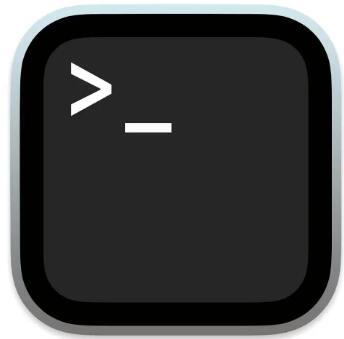
尽管如此,如果你想利用终端的力量,这是一个你不能忽视的命令。我将向您展示如何添加保护措施以确保您只删除真正要删除的文件。
为什么要使用命令行删除文件?
使用 Finder 删除文件并不太困难,而且如果您改变主意,您可以随时从垃圾箱中删除文件。那么为什么要费心使用命令行呢?以下是一些原因:
您可以使用通配符快速有效地删除多个文件。
当您遇到顽固的错误时,您可以从垃圾箱中删除文件。
您可以删除隐藏在 Finder 中的文件。这些文件可能包含某些应用程序或 macOS 部分的设置,在其名称前包含一个点 (.),并且 Finder 不会显示它们。
如果您因为 Mac 处于闪烁状态而无法访问 Finder,您或许可以使用命令行来解决问题。
如何删除文件
使用该rm命令删除文件非常容易。这是一个例子。启动终端(在您的 /Applications/Utilities 文件夹中)后,键入 cd ~/Desktop导航到桌面目录。要删除文件,请键入rm filename,替换为要删除的文件filename的实际名称。(如果您有一个带空格的文件名,您需要将名称放在引号中:"For Example.txt"。)如果您在这里有一个名为 MyFile.rtf 的文件,您永远不想再看到它,您可以运行以下命令:
rm MyFile.rtf
当你按下 Return 键时,文件会变得很糟糕!Mac 不会确认您是否要删除该文件。它将消失,干杯,历史。你无法取回它。
您甚至可以在一个命令中删除多个文件。如果您的桌面上有三个要删除的文件,并且您想一次全部删除它们,您可以这样做(如果您有一个带空格的文件名,则需要将名称放在引号中:"For Example.txt". ):
rm MyFile.rtf MyCV.rtf MyGreatAmericanNovel.rtf
同样,按回车键会做脏活。
值得重复:此命令删除文件。它使他们成为核武器。你不能让他们回来。您无法单击垃圾箱图标并检索您不小心删除的文件。
但是有一个安全网:它是-i(交互式)标志。因此,如果您感到谨慎,可以使用此标志运行上述命令,如下所示:
rm -i MyFile.rtf
或者,在删除多个文件的情况下:
rm -i MyFile.rtf MyCV.rtf MyGreatAmericanNovel.rtf
在每种情况下,按 Return 键实际上不会激活rm命令,因为该-i标志充当暂停按钮。运行这些命令时,您将在终端中看到以下内容:
为了继续,您需要输入yes,或者简单地输入y。在多个文件的情况下,您将看到每个文件的一个查询。当然,养成快速输入的习惯很容易y,但这个问题的目的是让您停下来仔细考虑是否真的要删除该文件。
如何删除空目录(又名文件夹)
删除目录或文件夹有点不同。如果您尝试rm在目录上运行该命令,您将看到以下消息:
有一个用于删除目录的特殊命令:rmdir. 因此,要删除名为 Archives 的目录,请运行以下命令(如果目录名称带有空格,则需要将名称放在引号中:"For Example".):
rmdir Archives
您不能将-i标志与rmdir命令一起使用,因此该命令风险更大。
请注意,此命令仅删除空目录。如果要删除目录及其包含的文件,请继续阅读。
如何删除目录中的所有内容
该rm命令有一个强大的选项-R(或-r),也称为递归选项。当您rm -R在文件夹上运行命令时,您是在告诉终端删除该文件夹、它包含的任何文件、它包含的任何子文件夹以及这些子文件夹中的任何文件或文件夹,一直向下。您输入命令为m -R directoryname,您directoryname可以在其中替换要删除的目录的名称。(如果您的目录名称带有空格,则需要将名称放在引号中:"For Example".)
例如,假设您有一个充满档案的目录,其中包含子目录和文件。从 Finder或命令行中单独删除每个项目可能需要很长时间。所以只需像这样运行命令:
rm -R Archives
请记住,此删除是最终的。但是您可以使用该-i标志进行保护:
rm -iR Archives
这将要求您确认删除每个项目。这可能很烦人,但除非您真的确定要删除所有这些文件,否则最好是安全的。
不能在 Finder 中清空废纸篓?使用终端
rm -R命令什么时候能派上用场?假设您无法清空 Mac 上的废纸篓。文件可能被锁定,或者您可能没有删除一个或多个文件的权限。这种故障很烦人,但您可以使用命令行来提供简单的解决方案。
在终端中,键入以下内容:
rm -R
然后键入一个空格。
在 Finder 中,打开废纸篓,然后将其中包含的项目拖到终端窗口。您将看到一个或多个带有 /Users/.Trash/file.txt 等路径的文件。
如果有很多文件,您可能会发现结果列表(全部在一行中,包含在终端窗口中)可能很长。如果您绝对确定要删除所有这些项目,请按 Return。终端将清空垃圾箱。命令行获胜!
标签:掌握macOS命令行
猜你喜欢
最新文章
- 2022无锡五险一金缴纳最低标准 2022无锡最低养老金多少钱一个月
- 中国传统文化有哪些(中国传统文化有哪些?)
- 香槟酒属于什么酒类型(香槟酒属于什么酒)
- 成都基本养老保险缴费比例 2022四川成都市养老保险最高缴费基数是如何规定的
- 为什么夜钓调漂禁用蓝光灯(为什么夜钓禁用蓝光灯)
- 2022年02月22日够强大华为终端云服务亚太用户超700万
- 16度穿什么衣服儿童(16度穿什么)
- 2022年丰田4Runner采用新的TRDSportTrim驾驶性能更好
- 2022年起亚K9内饰采用大屏幕指纹认证
- 2022梅德塞斯AMGGT4Door锐化新客舱和特殊装饰
- 2020职工养老保险收费价格表 2022养老保险费计算方式有哪些
- 172男生正常体重(172体重多少合适)
- 2022年02月22日7月10日来天猫小米旗舰店小米8放量抢购
- 1.8床和1.5床长和宽是多少(1.5米床和1.8米床区别)
- 2022重庆社保个人缴费基数是多少 2022养老保险缴费基数是怎么来的
- 1公里走路需要多少分钟(1.8公里走路要多久)
- 聚酯纤维100%的衣服怎么洗(100%聚酯纤维怎么洗)
- 广东省过渡性养老金是在哪一年截止 2022广州市过渡性养老金怎么计算的
- 2022年02月22日积灰问题难消除FindX或成“吸尘机”
- little和less有什么区别(less和little的区别)
- 鞍钢职工养老保险查询 2022鞍山养老保险查询途径有哪些
- ow是哪国的(macow 是哪个国家)
- 奥迪A4L入门版将于9月上市 搭载1.4T发动机
- 1月15日魅族16真机再曝光18:9屏幕+超窄边框
